Visual Studio 6.0을 설치해야 하는 프로젝트를 하게되었습니다.
이 작업을 진행하는 현재는 2020년 9월입니다.
"Visual Studio 6.0" 으로 개발을 해야한다니, 처음 들었을 때 너무 황당하고 제대로 들었나 다시 확인을 할 정도였습니다.
현실은 해야하는 상황이라 설치파일을 찾고, 윈도우10인 환경에 설치를 진행합니다.
이 과정을 정리해서 올리는 이유는 윈도우 XP 이후 "Visual Studio 6.0" 설치가 간단하지 않다는 것을 알기 때문입니다.
참고로 "Visual Studio 6.0"는 1998년 6월에 출시된 개발툴입니다. 마이크로 소프트에서 더 이상 지원도 하지 않는 버전입니다.
추가적으로, 마이크로소프트에 들어가서 현재 버전을 확인해보았습니다.
https://visualstudio.microsoft.com/ko/
Visual Studio IDE, 코드 편집기, Azure DevOps 및 App Center - Visual Studio
Visual Studio dev tools & services make app development easy for any platform & language. Try our Mac & Windows code editor, IDE, or Azure DevOps for free.
visualstudio.microsoft.com

Visual Studio 2019가 최신이네요.
자~ 이제 원래 목적으로 돌아가 Visual Studio 6.0을 설치를 시작합니다.
설치순서는
첫째. 설치 CD가 2장으로 구성되어 있는데, 그중 첫번째장의 Setup.exe을 실행합니다.
둘째. VS6.0 설치 후에는 ServicePack 6.0을 설치합니다.
기타. MSDN은 설치하지 않습니다. 인터넷 검색으로 가능하니까요.
첫번째 과정.
관리자 권한으로 Setup.exe 실행

Microsoft Virtual Machine For Java 설치
체크를 해야 다음단계가 진행되도록 되어 있어서 체크를 선택 후 실행하더니, 설치 중 이런 에러가 뜨네요.

응용프로그램 오류가 나서 "확인" 버튼을 클릭했더니, 오류 화면은 사라졌는데 'Microsoft VM' 창은 그대로 떠 있습니다.

기다려도 계속 그 상태입니다.
Ctrl+Alt+Del 을 눌러서 작업관리창을 실행하고 강제 종료 시킵니다.


시작부터 간단하지 않아 보이네요.
그런데 신기하게 다시 Setup.exe을 실행했더니 설치가 진행됩니다.
그리고 "Microsoft Virtual Machine For Java 설치" 과정은 이제는 나오지 않네요.


설치 구성요소 선택
- Visual C++ 6.0 관련된 항목은 모두 설치 하도록 설정한다
유니코드 라이브러리가 설치되지 않아 생기는 문제 방지 cannot open file "mfc42ud.lib"
- '데이터 액세스' 는 체크 해제
- 안하면 나중에 '시스템을 변경하는 중입니다' 에서 멈춘다고 합니다.
다른 사람이 올린 내용중에 이런 내용이 있는데 내용을 보니 저는 필요하지 않는 부분이라 체크 해제

상위버전에서 제공하는 것도 있고해서 필요없는 부분은 과감히 제거했습니다.
최종 설치 옵션은 이렇게 했습니다.

이제 설치가 진행됩니다.

설치되는 동안 커피타임도 가져봅니다.

JIT : Just-In-Time
Just-In-Time 디버깅은 Visual Studio 외부에서 실행 중인 앱에 오류 또는 충돌이 발생하면 Visual Studio를 자동으로 시작할 수 있습니다. Just-In-Time 디버깅을 사용하면 Visual Studio 외부의 앱을 테스트하고, 문제가 발생하는 경우 Visual Studio를 열어 디버깅을 시작할 수 있습니다.
VS6.0을 사용할 필요는 없을 것 같네요. '아니오' 선택
성공했다는 메시지가 떴습니다.

헐.. '확인'을 클릭하니 오류 메시지가 뜨네요.

[확인]을 클릭해서 종료합니다.
그랬더니 안내메시지에서 설치 실패했다고 얘기합니다.

그래도 설치가 되었는지 실행아이콘이 등록된 것이 보입니다.

실행해봅니다.
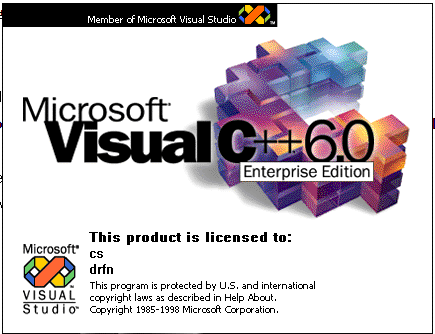

몇 년 만에 다시 보는 화면입니다.^^
두번째 과정
서비스팩 6.0 설치
SETUPSP6.EXE을 실행합니다.

설치되어 있는 것과 겹치는 파일들이 있어서 설치 중간에 물어봅니다. 저는 [아니오] 선택


설치가 마무리 되었습니다.

6.0버전으로된 옛날 소스를 찾아서 컴파일을 해보니, 에러없이 잘 되었습니다.
여기까지 잘 마무리가 되었습니다.
설치 후 일주일 정도 사용해 본 후 결과는 업데이트 하려고 합니다.
혹시 설치 후 사용하면서 변경 한 부분이 생기면 아래 부분에 추가해 놓겠습니다.
아직은 업데이트 내용이 없습니다.
2020.9.24 이후 확인 가능
어떤 분에게는 유익한 정보, 또 다른 이에게는 옛생각을 하게 해주는 정보가 되었으면 좋겠습니다.
늘 행복하세요.
'정보 > 기술' 카테고리의 다른 글
| [오류] visual studio 6.0 service pack 6 setup이 완료되지 않았습니다. (0) | 2020.09.23 |
|---|---|
| c와 cpp 파일 같이 컴파일할 때의 오류 수정 (0) | 2020.09.18 |
| JSON을 VS6.0에서 이용하기 (0) | 2020.09.17 |
| 앱설치없이 네이버 QR 인증하기 (0) | 2020.09.16 |
| 스크린샷 찍기 5가지 방법 (0) | 2020.08.03 |



